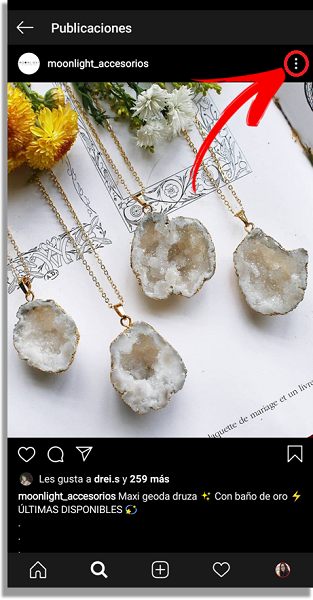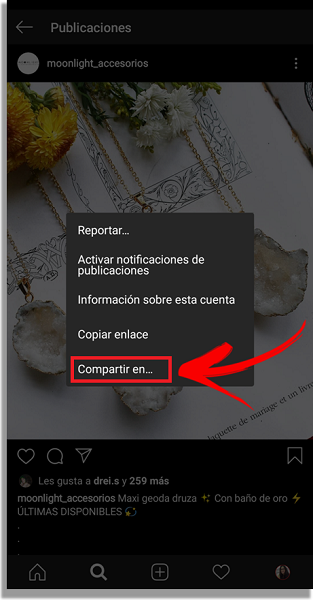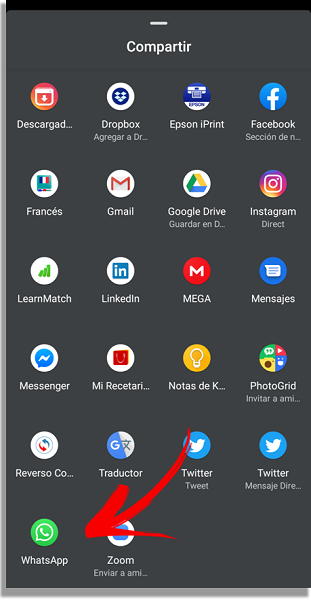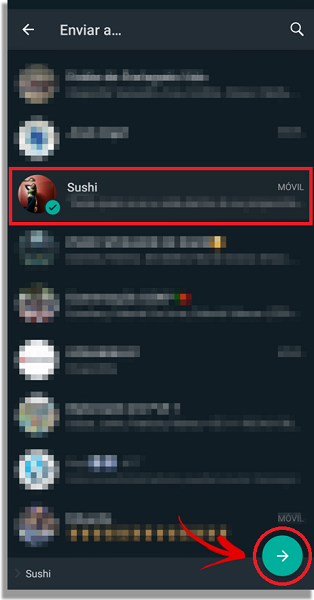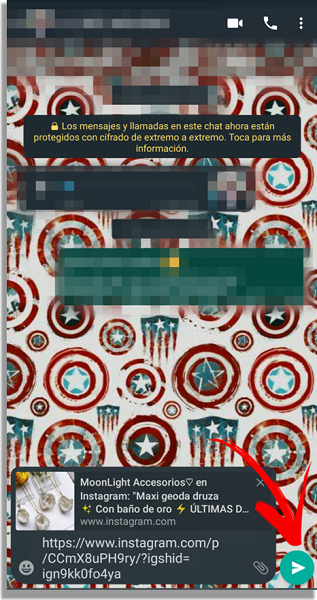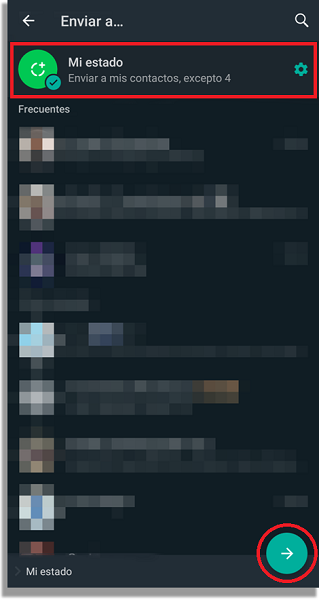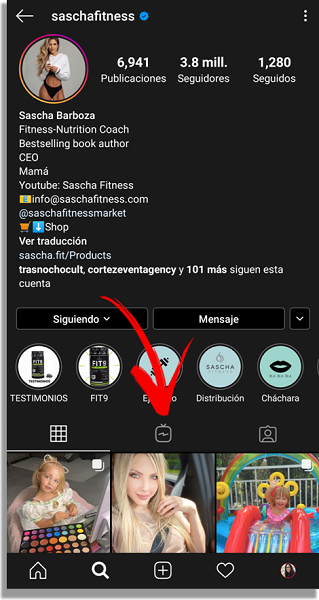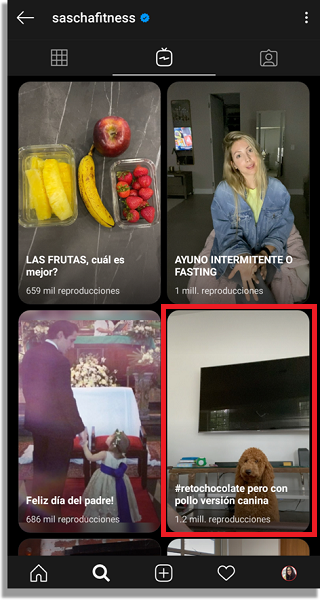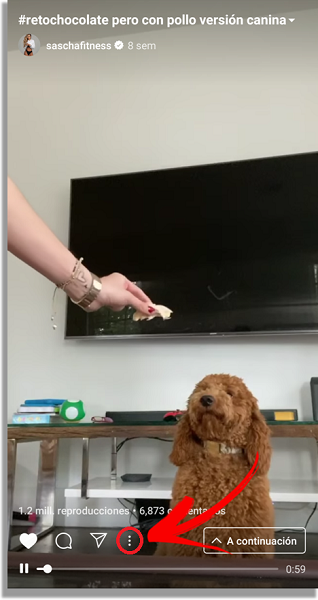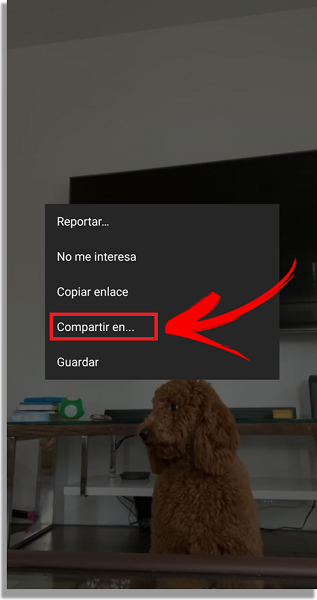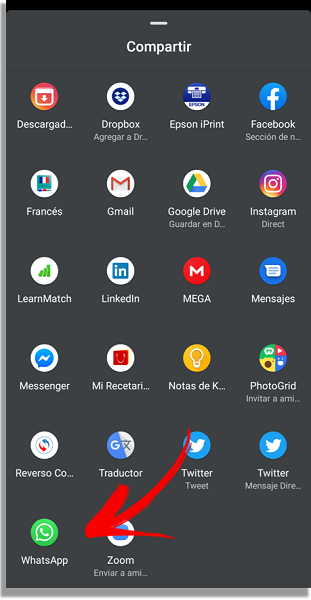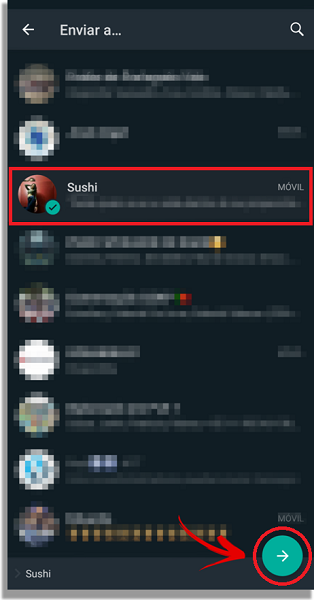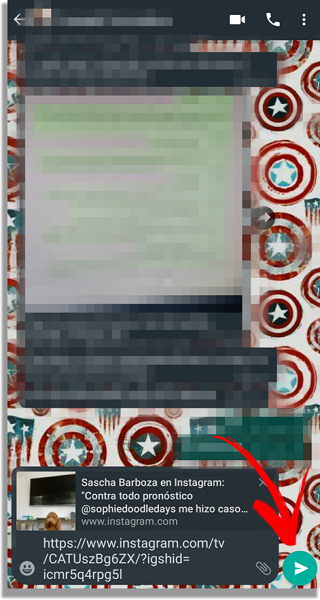Hay varias razones por las que enviar tus publicaciones es un buen negocio. La primera es que, a diferencia de las redes sociales convencionales, en WhatsApp la comunicación es directa. En otras palabras, el enlace de tu publicación no competirá con otras publicaciones, como sucede en el feed de Instagram, por ejemplo. Además, puede crear listas de difusión enviando tu contenido a los contactos interesados en él. Esto puede aumentar tus posibilidades de tener más interacción en las publicaciones. Algo ideal para los que buscan ganar dinero en Instagram.
Por qué compartir enlaces de Instagram en WhatsApp
Puedes aprender a compartir enlaces de Instagram en WhatsApp para informar a tu lista de contactos de cualquier promoción o descuento que estés haciendo en alguno de tus productos de tu tienda virtual, por ejemplo. Por eso es que aprender a compartir enlaces de Instagram en WhatsApp puede ser una estrategia para ganar seguidores en Instagram a partir de tus contactos de WhatsApp. ¿Interesante, no? Así que mira nuestro paso a paso y comienza a enviar lo que publicas en Instagram a tus contactos de WhatsApp.
Cómo compartir enlaces de Instagram en WhatsApp
1- Abre Instagram y busca la publicación que quieres compartir en WhatsApp; 2- Haz clic en el icono de los tres puntos verticales, junto al nombre del usuario de la publicación;
3- Ahora, haz clic en “Compartir en…”;
4- Selecciona “WhatsApp“;
5- Selecciona el contacto, la lista de difusión o el grupo con el que deseas compartir el enlace;
6- Ahora solo tienes que confirmar el envío del enlace haciendo clic en el circulo verde con la flecha.
Bonus: también puedes compartir el enlace en tu Estado de WhatsApp.
Cómo enviar videos de IGTV por WhatsApp
Vale la pena recordarte que no solo puedes compartir las publicaciones del feed de Instagram. También puedes enviar los enlaces de los videos de IGTV. El proceso es bastante similar, pero el trabajo es un poco más manual. Primero, busca el usuario con el video IGTV que quieres compartir y haz clic en el icono de IGTV;
Busca el video que deseas compartir y ábrelo;
De nuevo, haz clic en el icono de los tres puntos verticales;
A partir de aquí debes seguir los mismos pasos que te explicamos más arriba para compartir enlaces de Instagram en WhatsApp. Haz clic en “Compartir en…”
Selecciona “WhatsApp“;
Selecciona el contacto, la lista de difusión o el grupo con el que deseas compartir el enlace;
Y para terminar, ahora solo tienes que confirmar el envío del enlace haciendo clic en el circulo verde con la flecha.
¡También puedes compartir videos IGTV en tu Estado de WhatsApp! También puedes encontrar en AppTuts:
Qué hacer si las novedades de Instagram no aparecen Los 40 mejores y más divertidos juegos para WhatsApp Cómo guardar tus transmisiones en vivo de Instagram
Aprender a compartir enlaces de Instagram en WhatsApp es una buena oportunidad para saber cómo utilizar una herramienta más con la que puedas aumentar tus seguidores e incrementar las interacciones. Otra buena estrategia es invertir en una buena herramienta para gestionar tu Instagram, como Speedygram o StimSocial. Estas aplicaciones cuentan con una plataforma para programar mensajes, enviar mensajes automáticos a nuevos seguidores y métricas para analizar el crecimiento de tu perfil.